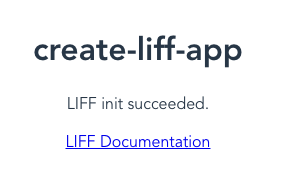了解 Line LIFF
什麼是 Line LIFF?
Line LIFF 全名是 Line Front-end Framework,是由 Line 平台推出的一種前端框架。你可以想像 LIFF App 是一個完全獨立的網站,只是我們可以透過 Line 推出的 JavaScript SDK 與 Line 的用戶進行互動。
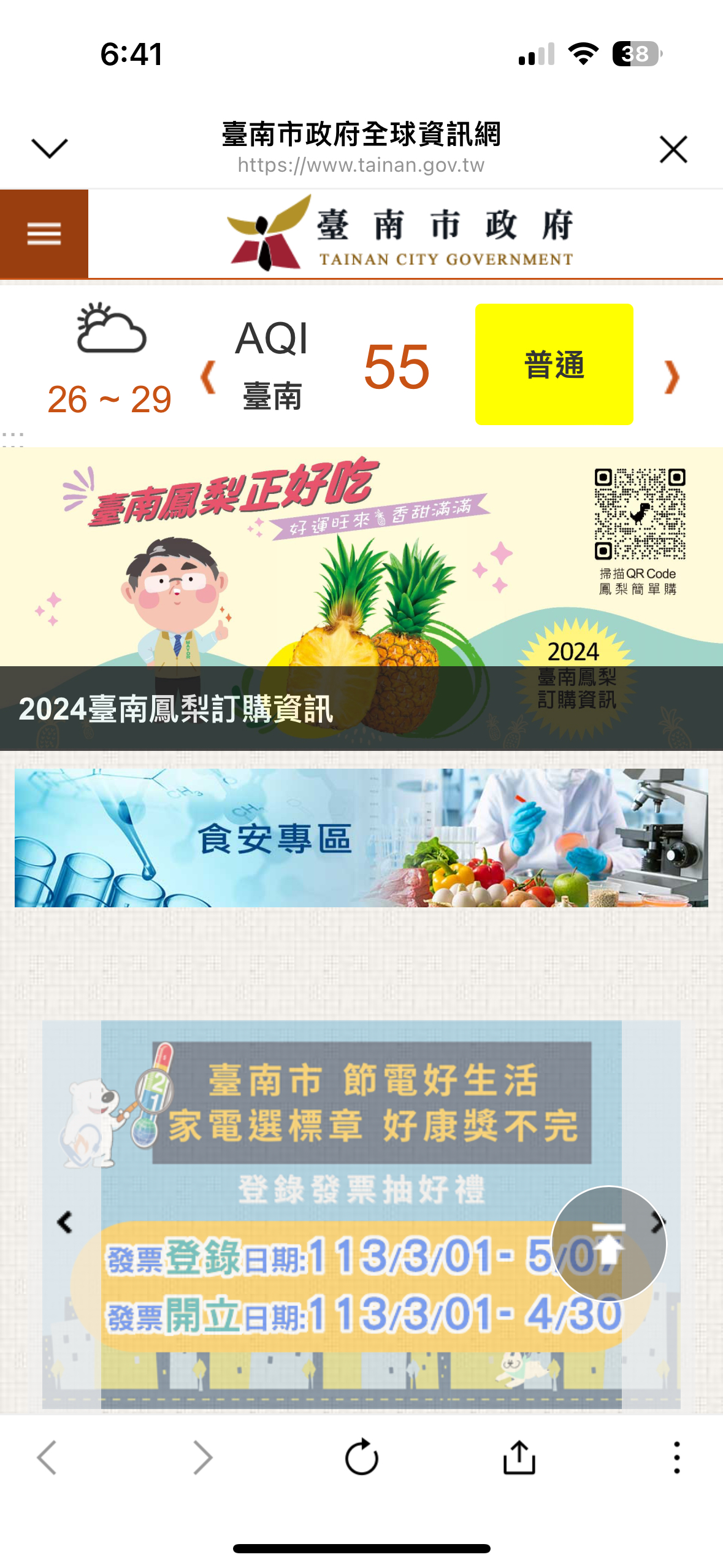
透過 Line LIFF Browser 開啟。
為什麼我們要使用 LIFF?
透過 Line LIFF 提供的 SDK,我們可以做到以下幾點:
- 取得 Line 用戶資訊基本資訊。包含 unique ID、顯示名稱、大頭照等基本資訊。
- 取得 Line 用戶裝置資訊。可以判斷使用者是不是使用 Line 開啟這個裝置,進而確認他的登入狀態。
- 當我們可以取得登入狀態、Line 使用者資訊,自然可以讓使用者省略登入步驟。
實作 Line LIFF APP
導入 Line LIFF 到專案中
你可以引入 CDN 、或是透過 NPM 引入 LIFF SDK。
1<script charset="utf-8" src="https://static.line-scdn.net/liff/edge/versions/2.22.3/sdk.js"></script>
1$ npm install --save @line/liff如果你是從 0 開始建置 LIFF APP,可以透過以下指令開啟一個新的專案。 我個人會偏好這個方法,感覺最快。
建立 LIFF App 專案。
1$ npx @line/create-liff-app選擇你需要的框架技術:
1? Which template do you want to use? (Use arrow keys)2❯ vanilla3 react4 vue5 svelte6 nextjs7 nuxtjs確認你要使用的語言:
1? JavaScript or TypeScript? (Use arrow keys)2❯ JavaScript3 TypeScript輸入 LIFF ID,這邊可以先跳過,之後再更改環境變數:
1? Please enter your LIFF ID:2Don't you have LIFF ID? Check out https://developers.line.biz/ja/docs/liff/getting-started/ (liffId)選擇你的套件管理工具:
1? Which package manager do you want to use? (Use arrow keys)2❯ yarn3npm完成!
1yarn install v1.22.192warning package.json: No license field3info No lockfile found.4warning my-app@0.0.0: No license field5[1/4] 🔍 Resolving packages...6[2/4] 🚚 Fetching packages...7[3/4] 🔗 Linking dependencies...8[4/4] 🔨 Building fresh packages...9success Saved lockfile.10✨ Done in 25.06s.11
12Done! Now run:13
14 cd my-app15 yarn dev部署專案
我們前面有提到,LIFF App 是一個完全獨立的網站,所以我們需要先部署在公開的站點上,我這邊推薦 Zeabur,這個服務團隊是來自台灣的新創公司,DC 24 小時客服,文件都是繁體中文,真的是痛哭流涕。 之前使用過 heroku,目前也使用過 netlify、render,他們都很方便,但 Zeabur 是實際意義上的「一鍵部署」。
登入之後點擊「創建專案」以及「部署新服務」。
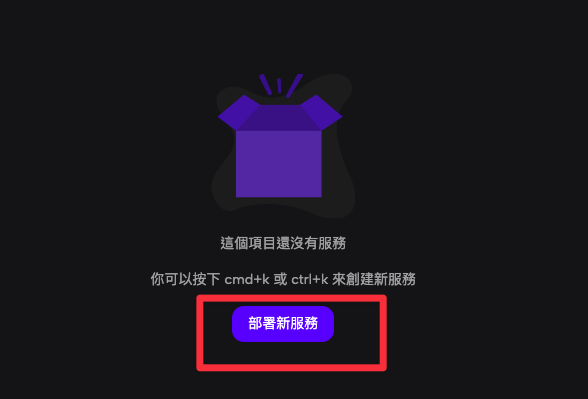
點擊 Git,接著會跟你要授權,選擇你放 LIFF App 的 Repo,之後有更新,push上 Github,Zeabur會直接幫你更新。
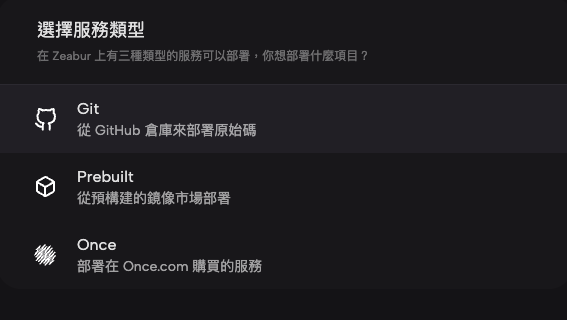
介面真的很好看,點擊下方的「網路」。
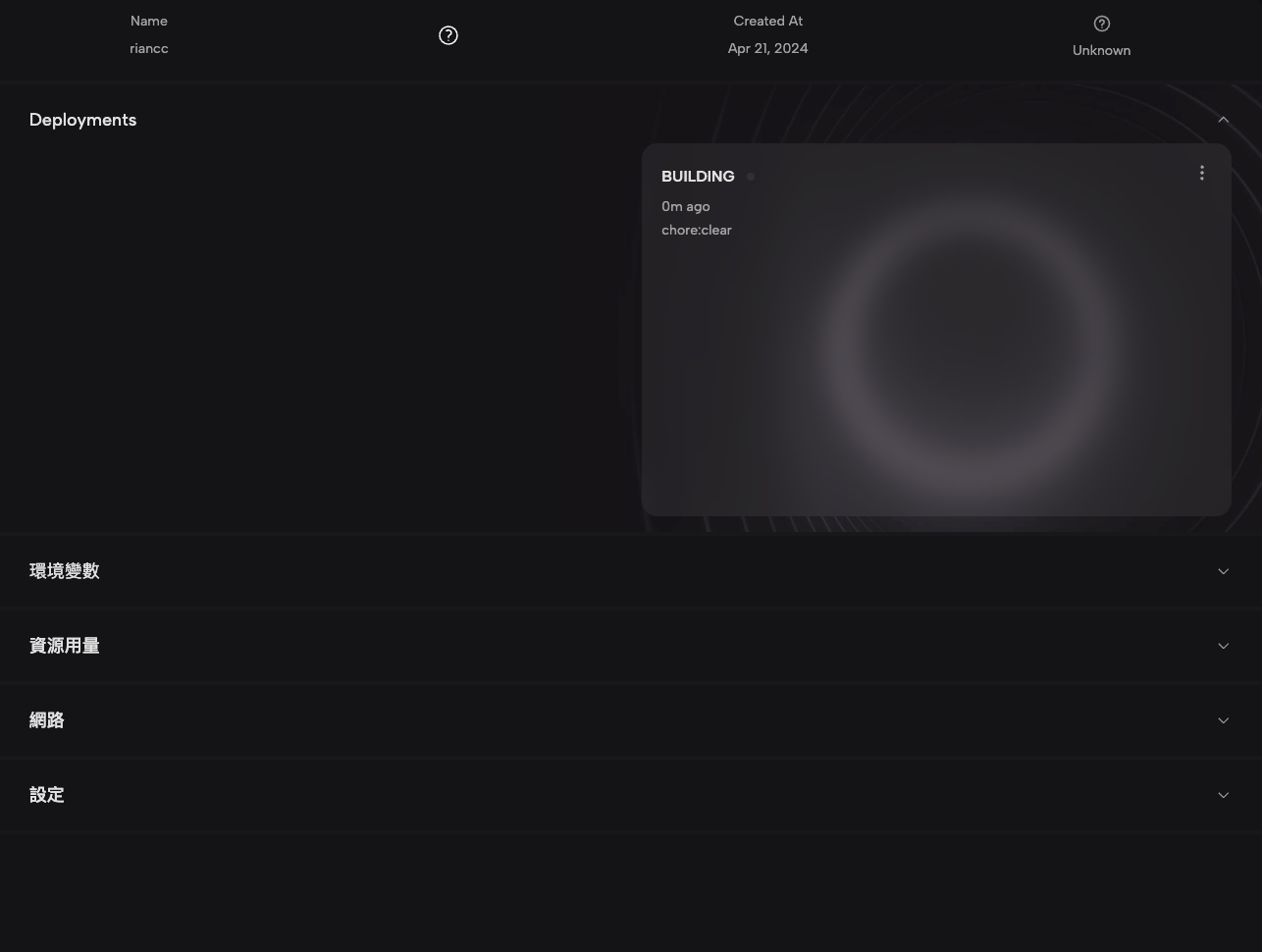
展開後點擊生成域名,取一個你覺得好記得名字,沒衝突就可以完成部署了,真的很快。
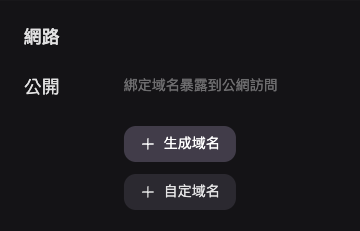
新增 Line Developer Provider
接下來進到 Line Developer Console 頁面,新增一個 Provider,新增一個 channel,LIFF 目前只開放給 Login 跟 Mini App,但 Mini App 台灣還沒啟用,所以選擇 Login。
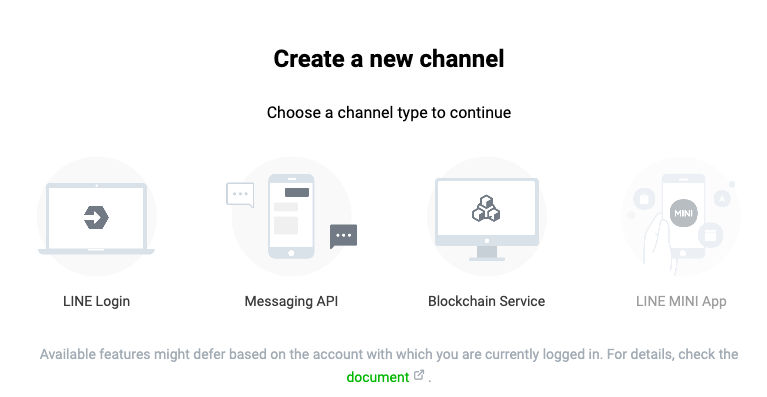
這邊就是填基本資訊,要注意的是 Channel Icon、Name、Description,這些使用者在使用 LIFF 的時候都會看到。
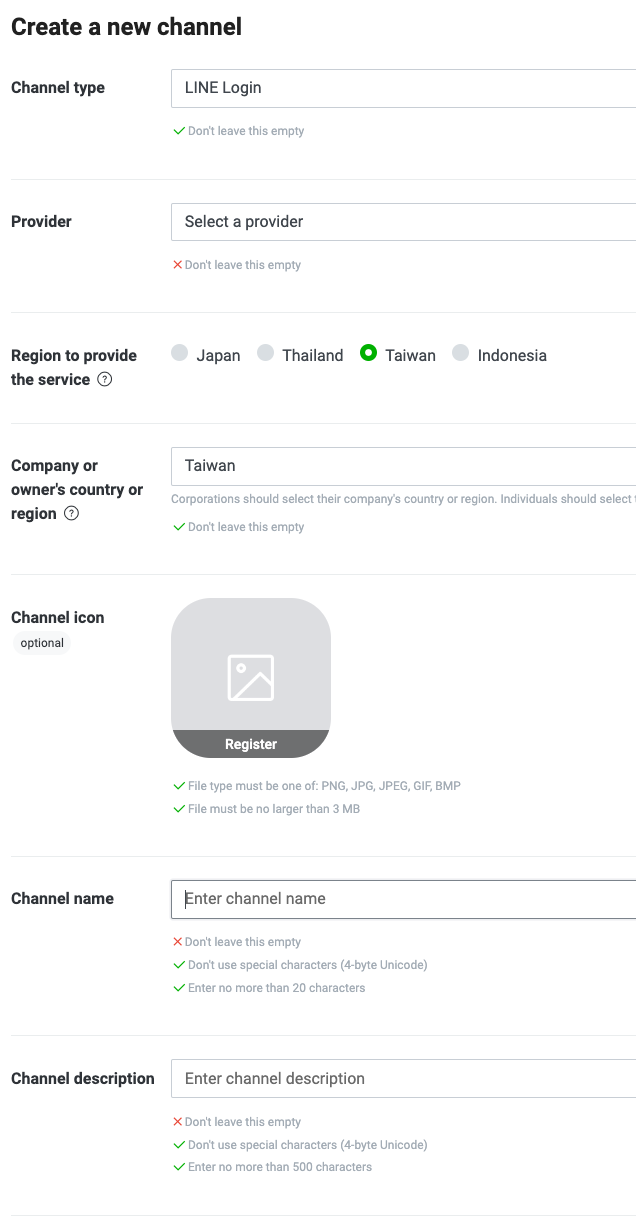
建立好之後,選擇 LIFF 選單填寫資訊。
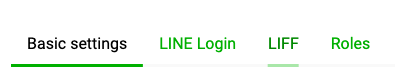
要注意:
- Size:有分滿版、一半、1/3。
- 如果要取得使用者資訊:profile 以及 openid 要打勾
- Endpoint URL:將你在 Zeabur 部署的網址填上去。
- Module mode:你可以縮小 LIFF App。
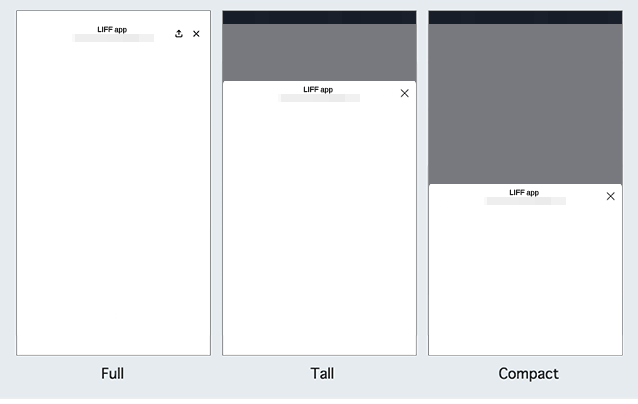
接者你得到 LIFF 網址以及 ID。

接者再回去專案,將 .env 的 VITE_LIFF_ID 替換 ID,以及在 Zeabur 上新增環境變數。
回去看到以下畫面就代表連接成功了,Zeabur 輸入好環境變數要再 Redeploy 才會成功。